Yayınlanacak satırların yer aldığı Grid biçiminde bir listedir. Bu liste, sadece Versiyon4'te mevcut olan Radyo Yayın Paneli PRO ve Yayın Planı'nda kullanılmaktadır.
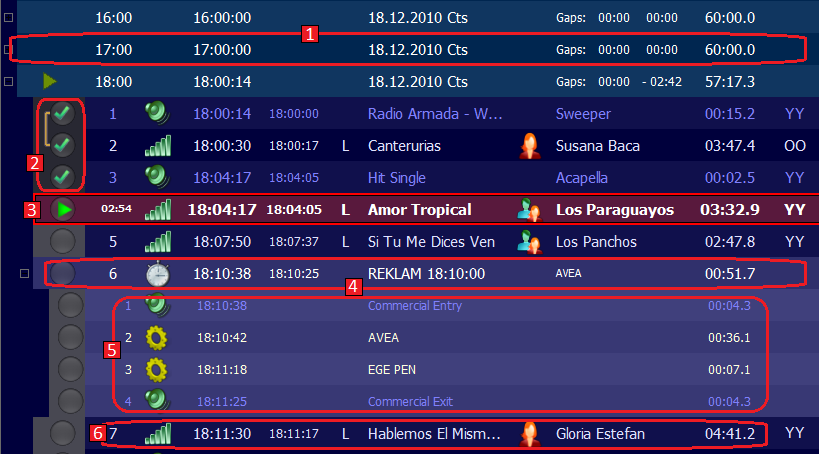
Listenin temel bölümleri yukarıdaki resimde işaretlenmiştir.
1) Saat Çubuğu: Liste 24 adet saat çubuğundan oluşur. Bunların 6sı geçmiş saatlere, 1 tanesi içinde bulunulan saate, 17 tanesi ise gelecek saatlere aittir. Radyo Yayın Paneli PRO'da saatte bir kez, en üstteki saat çubuğu silinir ve gelecek periyoda ait yeni bir saat çubuğu listenin sonuna eklenir. Saat çubuğu üzerindeyken Popup Menü yardımıyla aşağıdaki işlemleri yapabilirsiniz.
|
•Yayın Planı Hazırla: Bu seçeneğe tıkladığınızda o saate ait tüm satırlar silinir, varsayılan hafta şablonunda (bkz. Hafta Şablonları) o saate karşılık gelen Saat Şablonunun satırları eklenir, şablon satırları doldurulur ve son olarak planlanmış görevler yerleştirilir. Eğer varsayılan hafta belirtilmemişse veya varsayılan hafta şablonunda o saat için bir saat şablonu atanmamışsa hiç bir satır eklenmez (planlanmış görev satırları hariç).
•Saati Tamamla: Bu seçeneğe tıkladığınızda, varsayılan hafta şablonunda (bkz Hafta Şablonları) o saate karşılık gelen Saat Şablonunun tamamlama satırlarından yeterince sayıda eklenir, şablon satırları doldurulur, planlanmış görevler konumlandırılır. Eğer saatin tamamlanmasına ihtiyaç yoksa, hiç bir satır eklenmeyecektir.
•Tüm Satırları Sil: Bu seçeneğe tıkladığınızda, o saate ait tüm satırlar silinecek, planlanmış görevler eklenecektir. Diğer bir deyişle o saat boşaltılacaktır.
•Planlanmış Görevleri Yeniden Yerleştir: Bu seçeneğe tıkladığınızda, planlanmış görevler o saate ait satırların tahmini yayınlanma zamanları dikkate alınarak yeniden yerleştirilecektir.
•Şablonları Doldur: Bu seçeneğe tıkladığınızda, o saate ait boş (doldurulmamış) şablon satırları parça ve/veya sloganlarla doldurulacaktır. Şablonlar doldurulmaya başlanmadan önce, parça/slogan seçimini etkileyecek seçeneklerin aktif edilebileceği veya devre dışı bırakılabileceği bir pencere görüntülenecektir.
•Şablonları Temizle: Bu seçeneğe tıkladığınızda, tüm dolu şablon satırları boşaltılacaktır (temizlenecktir). Böylece <Şablonları Doldur> seçeneğine tıklayarak yeni parça/slogan seçme işlemi başlatabilirsiniz.
•Tümünü Bağla: Bu seçeneğe tıkladığınızda, tüm satırlar (planlanmış görevler hariç) biribirine bağlanacaktır. Bağlı iki satırın arasına planlanmış görevlerin otomatik olarak yerleşmediğini hatırlatmakta fayda var.
•Tümünü Çöz: Bu seçeneğe tıkladığınızda, tüm bağlı satırlar çözülecektir (bağsız hale gelecektir).
|
2) Durum Bandı: Bir satırın çalmakta olduğunu, daha önce yayınlanmış olduğunu, başka bir satıra bağlanıp bağlanmadığını görebilirsiniz. Ayrıca, bu bandın rengi ilgili satırın geçmişte kalıp kalmadığını da gösterir.
3) Çalan Satır: Çalmakta olan satırı ifade eder ve diğer satırlardan farklı bir renge sahiptir. Ayrıca yeşil bir ok durum çubuğunda yanıp söner.
4) Planlanmış Görev Bandı: Planlanmış Görevler bu bandın altında yer alırlar. Bu bandın pozisyonunu sürükle-bırak yaparak değiştirdiğinizde, banda ait planlanmış görevlerin zamanları değişecektir. Bu bandı taşıyarak veya kendisinden önce gelen satırlarda ekleme/silme yaparak pozisyonunu bozarsanız, Saat Çubuğu'na sağa tıklayarak açacağınız Popup Menu'yü kullanarak yeniden yerleşim sağlayabilirsiniz.
5) Planlanmış Görevler: Reklamlar, Haberler, Planlanmış İşlemler veya Haftalık İşlemler kullanılarak oluşturulmuş görevlere ait satırlardır ve Planlanmış Görev Çubuğunun altına otomatik olarak yerleştirilirler. Bu satırların yer değişikliğine bu listede henüz izin verilmemektedir. İleride çıkacak versiyonlarda buna izin verilecektir.
6) Eleman Satırı: Bu tür satırlar parça, slogan, dosya, uyarı, reklam, haber, promo gibi elemanlardan oluşurlar ve bir pencereden (Çabuk Liste, Parça Şablonları, Slogan Tanımları vb.) sürükle-bırak yöntemiyle listeye eklenebilirler veya bazı işlemler (Yayın Planı Hazırla, Saati Tamamla vb.) sonucunda elle veya otomatik olarak oluşturulurlar. Aşağıdaki işlemleri yapmak için bu satırın Popup Menüsünü kullanabilirsiniz.
•Test: Üzerinde bulunduğunuz satırı, yayını etkilemeden çalabilirsiniz. Test için kullanılacak ses kartının Ayarlar penceresi kullanılarak belirlendiğini hatırlamakta fayda var.
•Info: Eğer eleman satırı parçadan oluşuyorsa, parçaya ait bir bilgi penceresi görüntülenir.
•Konuşma Kanalı: Bu seçeneği kullanarak parça üzerine kendi sesinizi bırakabilirsiniz.
•Tanıma Git: Satırın tipine bağlı olarak Parça Tanımları, Slogan Tanımları veya Sanatçı Tanımları penceresi otomatik olarak açılır ve ilgili satıra odaklanılır.
•Yenile: Bu seçeneğe tıklandığında satırın içeriği veritabanından tekrar okunur.
•Uygun Parça veya Slogan Seç: Eğer eleman satırı bir parça/slogan şablonundan oluşuyorsa, açılacak pencereden uygun bir parça/slogan seçebilirsiniz.
•Şablonu Temizle: Eğer eleman satırı doldurulmuş (parça/slogan seçilmiş) bir şablon satırı ise, içeriğini temizleyebilirsiniz.
•Bağla, Çöz: Satırları yukarı ve aşağı bağlayıp çözebilirsiniz. Bağlı satırların arasına planlanmış görevlerin otomatik olarak yerleşmediğini hatırlatmakta fayda var.
•Satırı Sil: Kullanıcı İzinlerinize bağlı olarak üzerinde bulunduğunuz satırı silebilirsiniz.
|
Uyarılar:
•Yayın Listesi araç çubuğundaki Eylemler butonuna tıklayarak tüm listenin (24 saatlik liste) içeriğinden bir Play List oluşturabilir ve eski tarz Radyo Yayın Paneli'nde kullanabilirsiniz.
•Yayın Listesinin içeriği uzak bilgisayarlardan görülebilir ve değiştirilebilir.